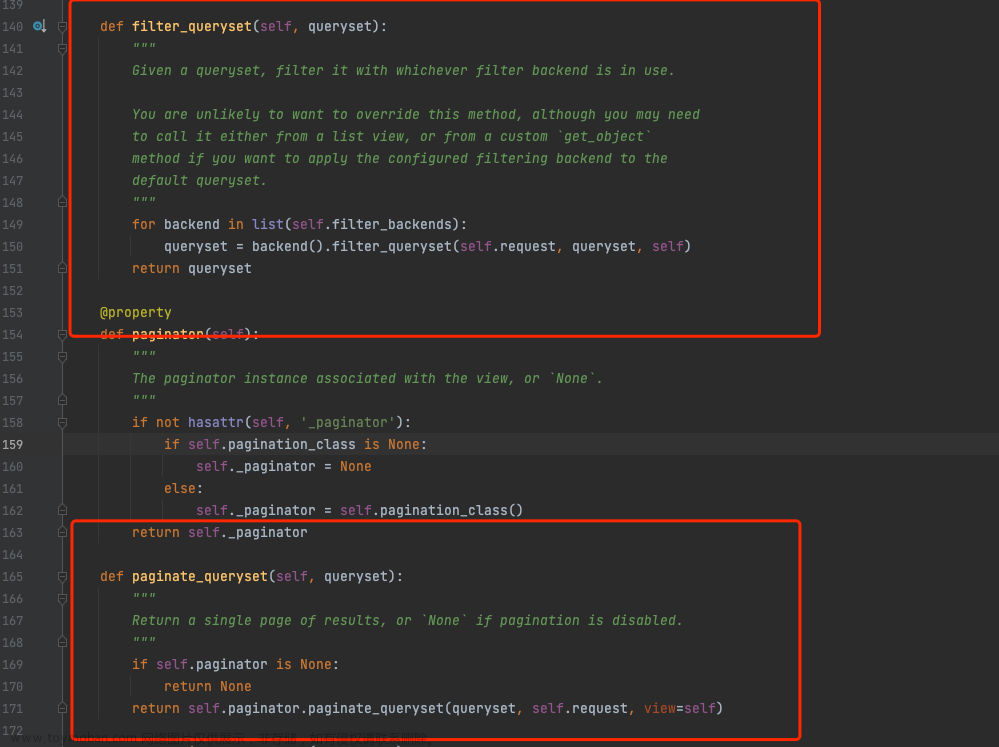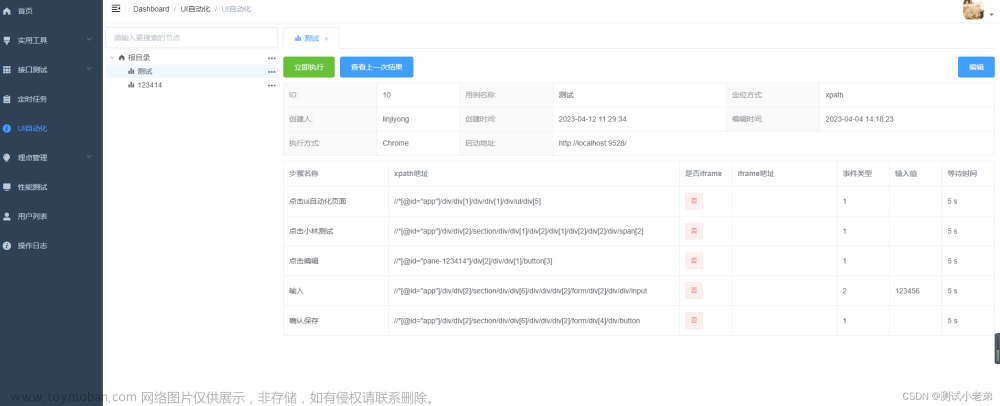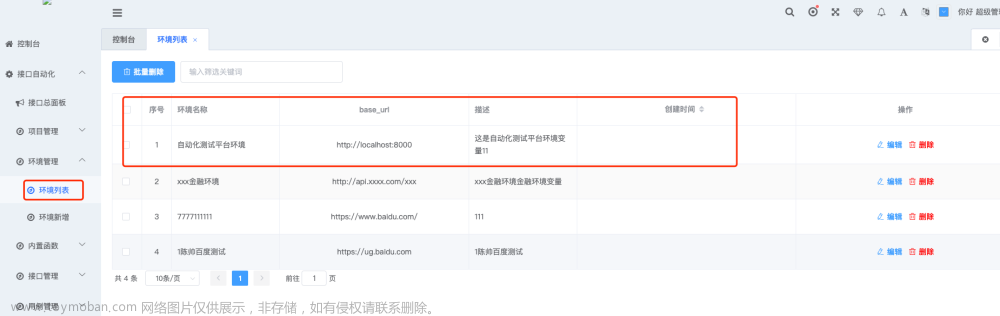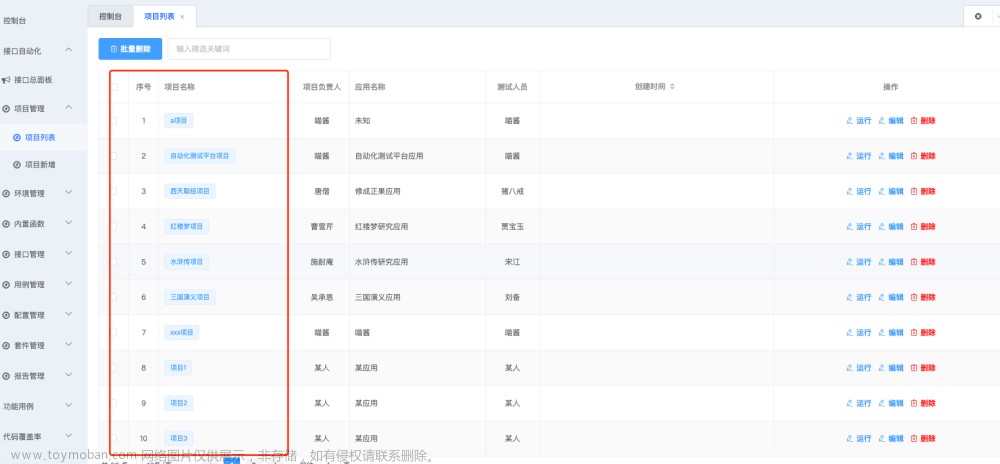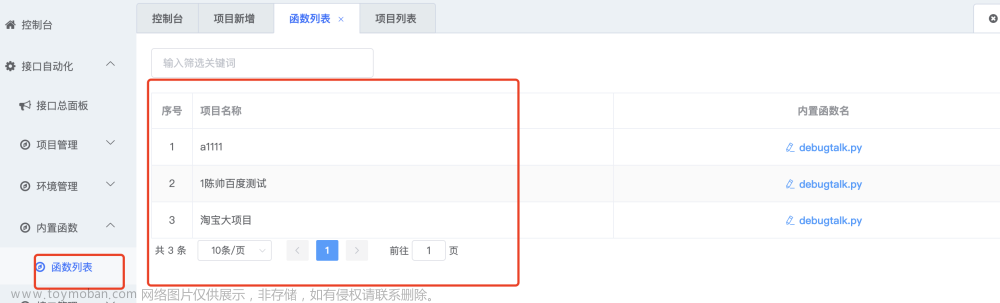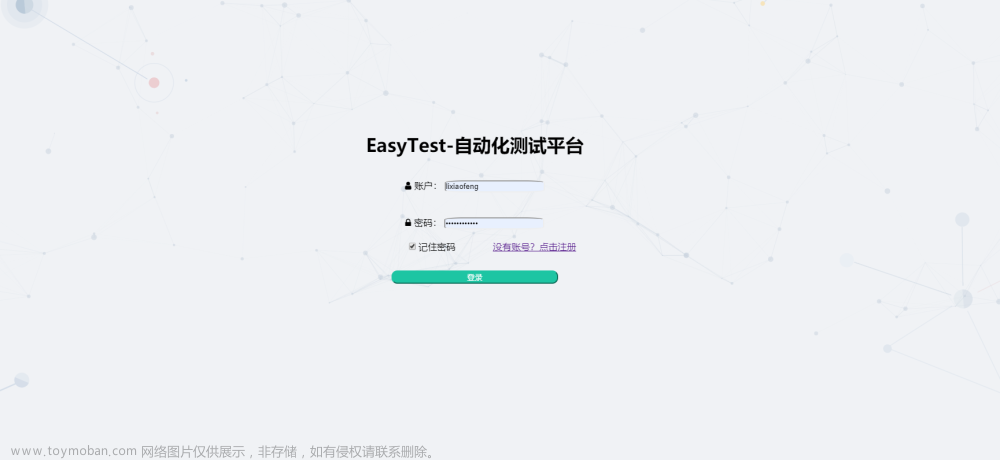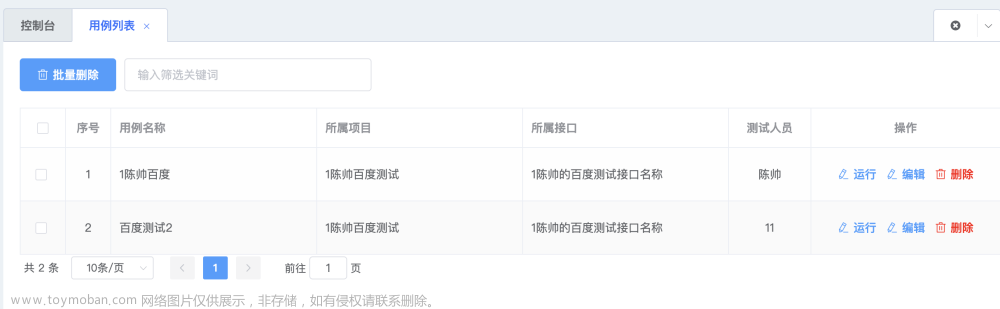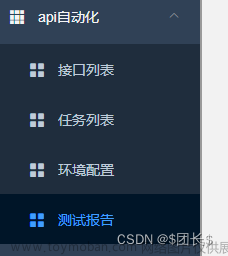上一章:
Vue实现自动化平台(三)_做测试的喵酱的博客-CSDN博客
github地址:https://github.com/18713341733/vuemiaotest
这个目前只是用来练手的,项目还没成型。等以后我写完了,再更新一下项目链接。
一、接口管理页面,页面样式
这个页面样式,与我们上一章 项目管理的页面样式展示基本一样。
所以样式是整体使用的上一章项目管理的代码,具体细节需要自己来修改一下。
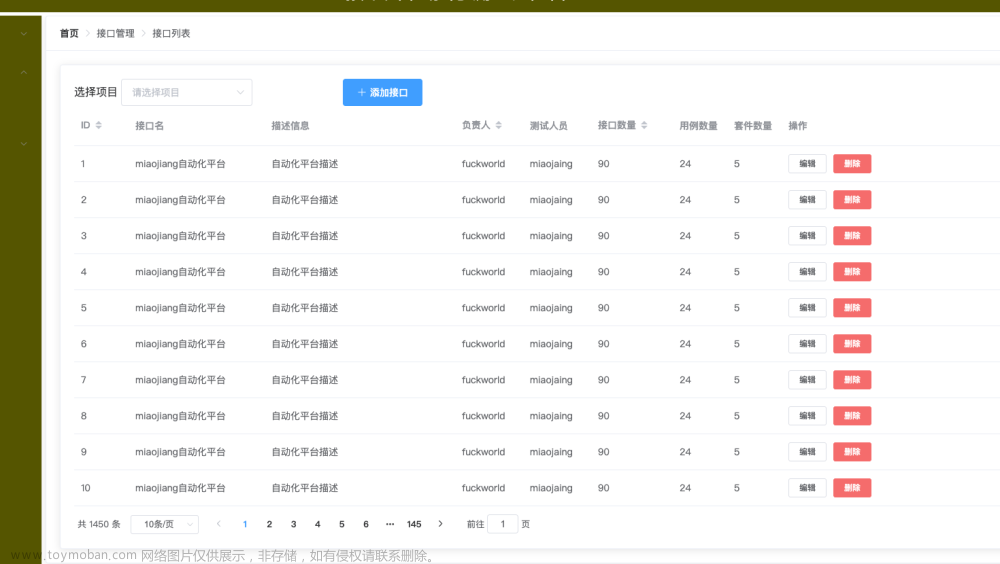
二、接口管理页面整体代码
<template>
<div class="project_list">
<el-card class="box-card">
<!-- 顶部的面包屑 -->
<div slot="header" class="clearfix">
<el-breadcrumb separator-class="el-icon-arrow-right">
<el-breadcrumb-item :to="{ path: '/' }">首页</el-breadcrumb-item>
<el-breadcrumb-item>接口管理</el-breadcrumb-item>
<el-breadcrumb-item>接口列表</el-breadcrumb-item>
</el-breadcrumb>
</div>
<el-card class="box-card">
<el-row :gutter="20">
<el-col :span="6">
选择项目
<el-select v-model="project_id" placeholder="请选择项目">
<el-option v-for="item in projectList" :key="item.id" :label="item.name" :value="item.id">
</el-option>
</el-select>
</el-col>
<el-col :span="6">
<!-- 添加接口的按钮 -->
<el-button type="primary" icon='el-icon-plus' @click='dialogCreate="true"'>添加接口</el-button>
</el-col>
</el-row>
<!-- 项目列表页 -->
<el-table :data="projectList" style="width: 100%;margin-bottom: 10px;">
<el-table-column prop="id" label="ID" width="80" sortable>
</el-table-column>
<el-table-column prop="name" label="接口名" width="200">
</el-table-column>
<el-table-column prop="desc" label="描述信息" width="280">
</el-table-column>
<el-table-column prop="leader" label="负责人" width="100" sortable>
</el-table-column>
<el-table-column prop="tester" label="测试人员" width="100">
</el-table-column>
<el-table-column prop="interfaces" label="接口数量" width="120" sortable>
</el-table-column>
<el-table-column prop="testcases" label="用例数量" width="80">
</el-table-column>
<el-table-column prop="testsuits" label="套件数量" width="80">
</el-table-column>
<el-table-column label="操作">
<template slot-scope="scope">
<el-button size="mini" @click="proEdit(scope.row)">编辑</el-button>
<el-button size="mini" type="danger" @click="proDelete(scope.row.id)">删除
</el-button>
</template>
</el-table-column>
</el-table>
<!-- 项目翻页管理 -->
<el-pagination @size-change="handleSizeChange" @current-change="handleCurrentChange"
:current-page="page" :page-sizes="[5, 10, 20, 30]" :page-size="size"
layout="total, sizes, prev, pager, next, jumper" :total="count">
</el-pagination>
</el-card>
</el-card>
<!-- 编辑项目的弹框 -->
<el-dialog title="编辑项目" :visible.sync="dialogEdit">
<el-form :model="editProject" :rules="caseRules" ref='updateRef' label-width="80px">
<el-form-item label="项目名" prop="name">
<el-input v-model="editProject.name" autocomplete="off"></el-input>
</el-form-item>
<el-form-item label="负责人" prop="leader">
<el-input v-model="editProject.leader" autocomplete="off"></el-input>
</el-form-item>
<el-form-item label="测试人员" prop="tester">
<el-input v-model="editProject.tester" autocomplete="off"></el-input>
</el-form-item>
<el-form-item label="开发人员" prop="programmer">
<el-input v-model="editProject.programmer" autocomplete="off"></el-input>
</el-form-item>
<el-form-item label="发布应用" prop="publish_app">
<el-input v-model="editProject.publish_app" autocomplete="off"></el-input>
</el-form-item>
<el-form-item label="描述信息">
<el-input type="textarea" v-model="editProject.desc" autocomplete="off"></el-input>
</el-form-item>
</el-form>
<div slot="footer" class="dialog-footer">
<el-button @click="dialogEdit = false">取 消</el-button>
<el-button type="primary" @click="updateProject">确 定</el-button>
</div>
</el-dialog>
<!-- 创建项目的弹框 -->
<el-dialog :visible.sync="dialogCreate" :rules="caseRules" ref='createRef'>
<template slot='title'>
<div style="text-align: center;width: 100%;font-size: 24px;">创建项目</div>
</template>
<el-form :model="newProject" label-width="80px" size='mini' :rules="caseRules" ref='createRef'>
<el-form-item label="接口名称" prop="name">
<el-input v-model="newProject.name"></el-input>
</el-form-item>
<el-form-item label="测试者" prop="tester">
<el-input v-model="newProject.tester" autocomplete="off"></el-input>
</el-form-item>
<el-form-item label="负责人" prop="leader">
<el-input v-model="newProject.leader" autocomplete="off"></el-input>
</el-form-item>
<el-form-item label="开发人员" prop="programmer">
<el-input v-model="newProject.programmer" autocomplete="off"></el-input>
</el-form-item>
<el-form-item label="发布应用" prop="publish_app">
<el-input v-model="newProject.publish_app" autocomplete="off"></el-input>
</el-form-item>
<el-form-item label="项目描述">
<el-input type="textarea" :rows="5" v-model="newProject.desc"></el-input>
</el-form-item>
</el-form>
<div slot="footer" class="dialog-footer">
<el-button @click="dialogCreate = false">取 消</el-button>
<el-button type="primary" @click="createProject">提 交</el-button>
</div>
</el-dialog>
</div>
</template>
<script>
export default {
data() {
return {
project_id: '',
projectList: [],
// 当前选择的页码
page: 1,
// 数据总数
count: 0,
//每页的数据量
size: 10,
//编辑窗口显示
dialogEdit: false,
editProject: {},
//创建项目
dialogCreate: false,
newProject: {
name: '',
leader: '',
tester: '',
programmer: '',
publish_app: '',
desc: ''
},
// 校验规则
caseRules: {
name: [{
required: true,
message: '项目名不能为空',
trigger: 'blur'
}],
leader: [{
required: true,
message: '负责人不能为空',
trigger: 'blur'
}, ],
tester: [{
required: true,
message: '测试人员不能为空',
trigger: 'blur'
}, ],
programmer: [{
required: true,
message: '开发人员不能为空',
trigger: 'blur'
}, ],
publish_app: [{
required: true,
message: '发布应用不能为空',
trigger: 'blur'
}, ]
}
}
},
methods: {
// 创建项目的方法
createProject() {
// 发送请求之前对表单进行预验证
this.$refs.createRef.validate(async (valid) => {
if (!valid) return
// 验证通过,发送请求
const response = await this.$request.post('/projects/', this.newProject)
if (response.status === 201) {
this.$message({
type: 'success',
message: '项目创建成功!',
duration: 1000
});
// 更新页面的数据
this.getProject()
// 关闭弹框
this.dialogCreate = false
} else {
console.log(response)
this.$message.error('服务端异常!')
}
})
},
// 编辑项目
proEdit(value) {
console.log(value)
// 把接收到的项目数据,
this.editProject = {
...value
}
// 显示编辑框
this.dialogEdit = true
},
// 请求修改项目的接口
async updateProject() {
// 发送请求之前对表单进行预验证
this.$refs.updateRef.validate(async (valid) => {
if (!valid) return
const response = await this.$request.put('/projects/' + this.editProject.id + '/', this
.editProject)
if (response.status === 200) {
this.$message({
message: '修改项目成功',
type: 'success',
duration: 1000
})
this.getProject()
this.dialogEdit = false
} else {
this.$message({
message: '修改失败',
type: 'error',
duration: 1000
})
}
})
},
// 删除项目
async proDelete(id) {
console.log('当前删除的数据id为:', id)
// 通过接口删除后端数据
const response = await this.$request.delete('/projects/' + id + '/')
// 后端接口是安装resetful规范设计的,delete方法成功时,返回的状态码为204
if (response.status === 204) {
// 删除成功
this.$message({
message: '删除成功',
type: 'success',
duration: 1000
});
// 重写加载数据
this.getProject()
} else {
this.$message({
message: '删除失败',
type: 'error',
duration: 1000
});
}
},
// 获取项目
async getProject() {
// 请求项目列表的接口,获取所有的项目
const response = await this.$request.get('/projects/', {
params: {
page: this.page,
size: this.size
}
})
if (response.status !== 200) return this.$message.error('服务器异常')
// 保存接口返回的项目列表
this.projectList = response.data.results
// 保存数据总数
this.count = response.data.count
console.log(response)
},
// 处理每页数量大小变化的方法
handleSizeChange(size) {
this.size = size
this.page = 1
this.getProject()
},
// 处理页码变化的方法
handleCurrentChange(page) {
this.page = page
this.getProject()
}
},
// vue实例数据挂载之后,出触发这个钩子函数
mounted() {
this.getProject()
}
}
</script>
<style>
</style>
三、选择项目按钮
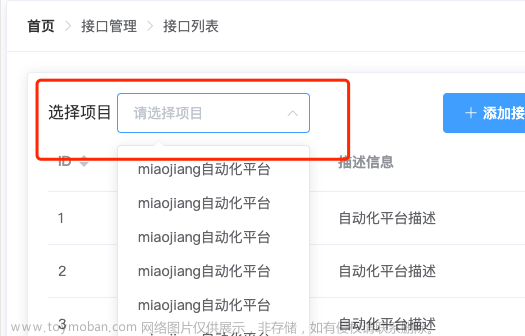
点击选择项目,展示所有的项目列表。
<el-card class="box-card">
<el-row :gutter="20">
<el-col :span="6">
选择项目
<el-select v-model="project_id" placeholder="请选择项目">
<el-option v-for="item in projectList" :key="item.id" :label="item.name" :value="item.id">
</el-option>
</el-select>
</el-col>
<el-col :span="6">
<!-- 添加接口的按钮 -->
<el-button type="primary" icon='el-icon-plus' @click='dialogCreate="true"'>添加接口</el-button>
</el-col>
</el-row>样式都是用的element ui
下一章:文章来源:https://www.toymoban.com/news/detail-415218.html
https://blog.csdn.net/qq_39208536/article/details/130078529?csdn_share_tail=%7B%22type%22%3A%22blog%22%2C%22rType%22%3A%22article%22%2C%22rId%22%3A%22130078529%22%2C%22source%22%3A%22qq_39208536%22%7D文章来源地址https://www.toymoban.com/news/detail-415218.html
到了这里,关于Vue实现自动化平台(四)--接口管理页面的实现的文章就介绍完了。如果您还想了解更多内容,请在右上角搜索TOY模板网以前的文章或继续浏览下面的相关文章,希望大家以后多多支持TOY模板网!